原标题:"移动宽带wifi密码忘了怎么办?【图】"的相关路由器192.168.1.1登陆页面设置教程资料分享。- 来源:【WiFi之家网】。

问:我家里是移动的宽带,请问wifi密码忘了应该怎么办?
答:不管是移动宽带,还是电信、联通的宽带,忘记wifi密码时的解决办法都是相同的,因为wifi密码是在路由器上进行设置和存储的。
1、如果还有电脑、手机可以自动连接到wifi上网,那么可以通过查看电脑、手机上的wifi连接记录,从而找回你的wifi密码。
如果不清楚如何查看电脑、手机上保存你的wifi密码,可以阅读下面的文章,查看详细操作步骤。
Win10怎么查看保存的wifi密码?
Win7如何查看保存的wifi密码?
Win8如何查看保存的wifi密码?
手机怎么查看已连接的wifi密码?
温馨提示:
如果现在没有电脑、手机可以自动连接上wifi,那么这个方法不适用,请下面介绍的第2种方法。
2、还可以用电脑或者手机,登录到路由器的设置页面,然后打开 无线设置 或者 Wi-Fi设置 这个选项,就可以查看到wifi密码了,也可以重新设置wifi密码,具体操作步骤如下:
(1)、在路由器底部的铭牌上,查看该路由器的登录地址(管理地址、设置网址)。 如下图所示,该路由器的登录地址是:tplogin.cn。

查看路由器管理地址
(2)、在电脑或者手机的浏览器中,输入上一步中查看到的登录地址,打开路由器的登录页面,输入登录密码(管理员密码),登录到路由器的设置页面,如下图所示。
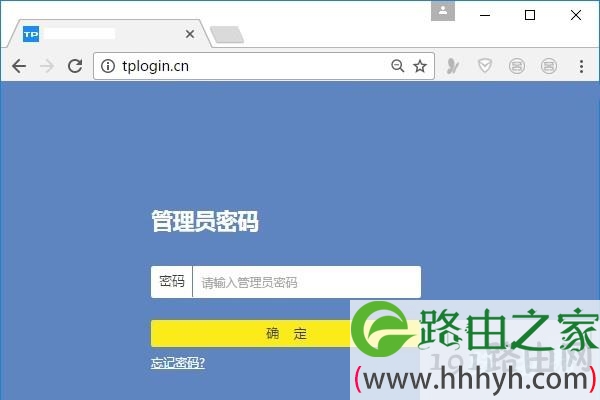
路由器登录页面
(3)、在路由器的设置页面中,打开 无线设置 或者 Wi-Fi设置 这个选项,就可以查看到原来的wifi密码了,也可以重新设置一个wifi密码,如下图所示。
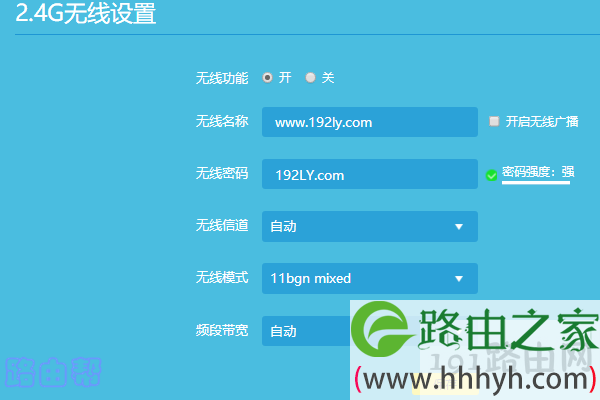
查看/设置wifi密码
重要提示:
①、如果在浏览器中打不开路由器的登录页面,这种情况下,请阅读下面的文章,查看解决办法。
路由器登录不了怎么办?
②、如果把路由器的登录密码(管理员密码)忘了,不能登录到路由器的设置页面。在这种情况下,只能把你的路由器恢复出厂设置,然后重新设置上网、重新设置wifi名称和wifi密码。
如果不知道如何把路由器恢复出厂设置,可以阅读下面的教程,查看详细的操作步骤。
无线路由器怎么恢复出厂设置?
路由器恢复出厂设置后,就连不上网了,所以一定要用电脑或者手机,重新设置你的路由器上网。 具体的设置步骤和方法,可以阅读下面的教程进行了解。
无线路由器怎么设置?(电脑)
无线路由器用手机怎么设置?
原创文章,作者:路由器设置,如若转载,请注明出处:https://www.224m.com/27707.html

